تعرّفت في الجزأين الأول (تعرف على خدمة Asana لتتبع سير العمل وزيادة الإنتاجية) والثاني (التعرف على الواجهة واختصارات لوحة المفاتيح في خدمة Asana) من سلسلة Asana لإدارة المشاريع على واجهة Asana وكيفيّة إنشاء حساب جديد. سنساعدك في هذا الجزء في اتخاذ خطواتك الأولى في Asana لنظام سطح المكتب ونعرّفك على كيفيّة إنشاء مهامك ومشاريعك الأولى وطرق تنظيمها.
أساسيات Asana
يوضّح المخطط أدناه الهيكل الأساسي للعمل على Asana:
- تمثّل "المؤسسة Organization" المستوى الأعلى للتسلسل، وهي ترتبط بحساب البريد الإلكتروني الخاص بعملك وتشتمل على جميع فرق العمل.
- الفريق Team هو مجموعة من الناس تعمل معًا ضمن "المؤسسة". يمكن إنشاء الفريق ليضم أي مجموعة كانت، كالهندسة، التسويق، التصميم، التوظيف، إلخ.
- تنظم المشاريع Projects عمل الفريق على شكل قائمة من المهام. قم بإنشاء المشروع لإنجاز أي عمل يتطلب التقسيم إلى مراحل، أو يتطلّب تعاون العديد من أفراد الفريق، كإطلاق موقع جديد، تحقيق الأهداف التي تعمل أجلها، اقتراح الأفكار، تنظيم جداول الاجتماعات، أو غيرها.
- تعمل المهام Tasks على تجزئة المشروع إلى مراحل أو خطوات قابلة للتنفيذ. يمكن أن تكون المهام أنشطة يستوجب تنفيذها، طلبات من زملاء الفريق، مذكرات، أو أفكار.
عندما تقوم بإنشاء حسابك باستخدام عنوان البريد الإلكتروني الشخصي ستبدأ العمل في "مساحة عمل Workspace" وليس "مؤسسة Organization". ومساحة العمل هي عبارة عن مجموعة من الأشخاص والمشاريع، ولا تحتوي على فِرَق.
أمّا إذا أنشأت حسابك باستخدام عنوان البريد الإلكتروني للعمل/الشركة، فستبدأ العمل في "مؤسسة"، وستتم إضافة أي شخص يقوم بالتسجيل مستخدمًا نفس نطاق البريد الإلكتروني إلى "المؤسسة" تلقائيًا.
كيف تبدأ العمل
فيما يلي أوّل أربع خطوات أساسيّة يجب عليك اتخاذها لكي تشرع بالعمل:
1. إعداد "مؤسستك" أو "مساحة العمل" الخاصة بك
عندما تقوم بإنشاء حساب Asana جديد مستخدمًا عنوان البريد الإلكتروني للشركة سنقوم تلقائيًا بإنشاء "مؤسسة" خاصة بك. وإذا لم تكن تمتلك بريدًا إلكترونيًا خاصًّا بالشركة تستطيع إنشاء "مساحة عمل" باستخدام عنوان البريد الإلكتروني الشخصي. ونحن ننصحك إذا كنت تنوي استخدام Asana للعمل أن تقوم بإنشاء "مؤسسة" مباشرة، لأنّ المشاريع والمهام لا يمكن تحريكها بين "مساحات العمل" أو نقلها إلى "المؤسسات".
2. أضف مهامك الأولى
ابدأ بإضافة بعض المهام لنفسك، مثل بعض الأمور التي تريد إنجازها اليوم، غدًا، الأسبوع القادم، أو لاحقًا خلال هذا الشهر.
لإنشاء مهمّة جديدة، قم بتحديد سطر في اللوحة الرئيسية (كما في الصورة أدناه)، اضغط Enter من لوحة المفاتيح، ثم اكتب اسم المهمّة. كما يمكنك إضافة مهمّة جديدة عن طريق زر الإضافة السريعة Quick Add، انقر على الزر البرتقالي على شكل +، ثم اختر "مهمّة Task".
3. أنشئ المشاريع
تتيح لك المشاريع تنظيم جميع المهام التي ترتبط بخطة عمل محددة، هدف محدد، أو جزء كبير من العمل. استخدم المشاريع لأمور مثل التخطيط للاجتماعات وتعقّب الأهداف لغرض إدارة المراحل الرئيسية لعمل الفريق، مثل الإطلاق، النشر، المنتجات الجديدة، التوظيف، إلخ.
لإنشاء مشروع جديد انقر على زر الإضافة السريعة في الشريط العلوي واختر "مشروع Project". أو عن طريق النقر على أيقونة + في الشريط الجانبي تحت اسم الفريق أو "مساحة العمل".
4. اعمل مع فريقك في Asana
لتحصل على الفائدة القصوى من خدمة Asana، اطلب من بعض زملائك في الفريق تجربتها. بإمكانك دعوة زميل ببساطة عن طريق إنشاء مهمّة وتوكيلها إليه. وعندما يتكون الفريق تستطيع إضافتهم كمتابعين followers لمهام أخرى، التعليق على المهام، والاطلاع على التحديثات عن طريق صندوق الوارد Inbox.
تنظيم المشاريع والمهام
لكي تستطيع إدارة عمل فريقك يجب عليك أولًا إعداد العمل وتنظيمه بالطريقة التي تصلح لك. وفي هذه الفقرة سنساعدك في تعلّم كيفية تنظيم العمل بكفاءة.
تنظيم المهام باستخدام المشاريع، الوسوم، الأقسام، والمهام الفرعية
لنستعرض الخصائص الإضافية التي تتيح لك تنظيم عملك في Asana:
- المهام Tasks: هي الوحدة الأساسية للعمل في Asana، وتشتمل على الأشياء التي تريد إنهاءها، الأشياء التي تريد تذكّرها، أو التي تريد من أحدهم إنجازها.
- المشاريع Projects: وهي عبارة عن قائمة من المهام. قم بجمع المهام وتحويلها إلى مشاريع لأحدث خطط العمل، الأهداف ذات المستوى الأعلى، الأفكار، جداول الاجتماعات، إلخ.
- الوسوم Tags: تستخدم لجمع المهام المتشابهة عبر المشاريع المختلفة لتسهيل استعراضها. بإمكانك استخدام وسوم مثل "مناقشة حول اجتماع مجلس الإدارة"، أو "مراجعة مع الفريق" لجمع المهام التي تقع ضمن عدة مشاريع.
- الأقسام Sections: تُستخدم لتصنيف وجمع المهام ضمن المشروع الواحد. تسهل الأقسام سهولة إدارة العمل عندما تتكون المشاريع من عدة مهام، أو عندما يحتوي تدفق العمل workflow على عدة مراحل أو خطوات. تستطيع تحريك المهام بين الأقسام المختلفة عند طريق السحب والإفلات.
- المهام الفرعية Subtasks: تُستخدم لتجزئة المهام إلى أجزاء أصغر عندما تكون المهمّة معقّدة أو تقع تحت مسؤولية أكثر من شخص واحد.
متى تنشئ مشروعا ومتى تنشئ مهمة
لأن المشاريع عبارة عن قائمة من المهام، ستحتاج إلى إنشاء المشاريع للمخططات الكبيرة التي يمكن أن تتضمن عدد من أصحاب المصلحة أو تدفقات عمل معقّدة. أما المهام فهي وحدات صغيرة من العمل التي يمكن إسنادها إلى نفسك أو إلى أحد أفراد الفريق. فإذا كان المشروع إعادة تصميم موقع ما، سيكون التصميم الجرافيكي هو أحد المهام التي يمكن توكليها إلى مصمم ضمن الفريق.
من الأفضل تحويل المهام إلى مشروع إذا كانت تتجزأ إلى أكثر من 5-10 مهام فرعية، أو كانت تدفقات العمل تنطوي على تبعيات أو تتضمن أكثر من ثلاثة من أصحاب المصلحة.
لتحويل المهمّة إلى مشروع اتبع الخطوات التالية:
انقر فوق زر النقاط الثلاثة في اللوحة اليمنى لتفتح قائمة إجراءات المهام، ثم اختر Convert to a Project من القائمة المنسدلة.
اكتب اسم المشروع وحدّد الحقول التي تريد تحويلها من النافذة التي ستظهر لك ثم انقر Convert.
تنظيم المشاريع والمهام بصريا
بالإضافة إلى تقسيم عملك إلى مشاريع، مهام، مهام فرعية، وأقسام، تستطيع عمل نوع من التنظيم البصري باستخدام الخصائص التالية:
المفضلات Favorites: تستطيع تأشير المشروع أو البحث المخصص Search Views وحفظها كمفضلة عن طريق النقر على أيقونة النجمة، وستظهر مفضلاتك في الجزء العلوي من الشريط الجانبي وبجوارها أيقونة نجمة، مما يسهل الوصول إليها. هذه الخاصية مفيدة على وجه الخصوص عندما تعمل على مشاريع مرتبطة بأكثر من فريق.
الألوان: قم بتلوين مشاريعك لكي تستطيع ربط المهام بمشاريعها في لمحة والعثور على المشاريع بسرعة في الشريط الجانبي. ستُعرض الألوان التي تختارها عليك فقط ولا يمكن للآخرين رؤيتها. بإمكانك استخدام الألوان لتصنيف المشاريع (مثلًا، الأزرق لمشاريع التسويق، الأخضر لمشاريع المبيعات، البرتقالي لمشاريع الاجتماعات وهكذا)، أو لأولويات المشاريع (مثلًا، الأحمر للأولوية الأولى، الأصفر للأولوية الثانية)، أو تستطيع استخدامها بالطريقة التي تشاء.
كل شيء مترابط في Asana
تسهل Asana ربط العمل، المحادثات وأفراد الفريق لكي يسهل العثور على المعلومات المتعلقة بكل منها. الخصائص التالية ستساعدك في التنقل بسرعة بين المشاريع والمهام:
- الرّوابط التشعبيّة Hypertext: استخدم @الإشارات في الملاحظات والتعليقات للإحالة إلى المشاريع، المهام، والأشخاص.
- المهام في مشاريع متعددة: يمكن أن تتواجد المهمّة الواحدة في عدة مشاريع، لذلك ليست هنالك حاجة إلى تكرارها. وهذه الخاصية مفيدة للفرق متعددة الوظائف.
- دمج المهام المتكررة: إذا قمت بإنشاء مهمتين متشابهتين، تستطيع دمجهما دون أن تفقد أي جزء من المعلومات التي تتضمنها. سيتم نسخ الوسوم، المتابعين، "القلوب" من المهمّة المتكررة إلى المهمّة الأصلية عندما تقوم بدمج المهام.
البحث المتخصص Search Views: ابحث عن أي مجموعة من المهام عن طريق تحديد المعايير التي تريدها مثل اسم الشخص المسؤول عن المهمّة assignee، المهام المكتملة/غير المكتملة، تاريخ الانتهاء، الأقسام، أو المشاريع وستحصل على لائحة من المهام التي تنطبق عليها تلك المعايير. ثم قم بتأشير البحث كمفضل لكي تسهل الوصول إليه في أي وقت تشاء.
سيساعدك إنشاء مؤسسة ذات نظام سهل التنقل في المراحل المبكرة من استخدامك لخدمة Asana في التخطيط لعملك وعمل فريقك، وستختصر خطواتك في الحصول على النتائج وتتهيأ لنجاح طويل المدى.
بعد أن قمت بإضافة المهام وتنظيمها على شكل مشاريع، أصبحت بذلك مستعدًا لإنشاء مشروع الفريق الأول.
إضافة مشروع الفريق الأول
نحن ننصحك قبل إضافة المشروع أن تقوم بدعوة اثنين أو ثلاثة من زملائك في الفريق الذي هم أيضًا من أصحاب المصلحة في هذا المشروع لكي تستطيعوا العمل عليه معًا.
هل أنت قلق بشأن التأخير عن الميعاد النهائي للمشروع؟ ابدأ من هنا
إذا كان هنالك مشروع يشغلك وتخشى أن تتأخر عن الميعاد النهائي لإنجازه، فهذا هو الوقت المثالي لتضعه على Asana لتتأكد من ألّا تغفل عن أيّ تفصيل من تفاصيله.
1. أنشئ مشروعك وسمه
انقر على زر الإضافة السريعة (+) واختر Project، ثم اعطه اسمًا مناسبًا يصف الهدف من المشروع، من "إطلاق موقع" أو "التخطيط لحدث العملاء لشهر أكتوبر".
2. صف الهدف الذي ترمي إليه
قم بإضافة وصف للمشروع. بعدها اختر تاريخ انتهاء المشروع due date من خلال تبويب Progress (في الجزء العلوي من اللوحة الرئيسية main pane) وذلك لتتكون فكرة واضحة لدى الجميع عن هدف وخطة المشروع.
3. أضف مهاما ضمن المشروع
قم بإضافة مهمّة لكل مرحلة أساسية تساعد في إكمال المشروع. ثم حدّد تاريخ انتهاء لكل مهمّة لكي يتم إنجازها في الوقت المناسب. بإمكانك استخدام الاختصار Tab+D لتحديد تاريخ الانتهاء.
4. أوكل المهمة إلى الشخص المناسب في الفريق
قم بدعوة بعض الأشخاص المعنيين بالمشروع لمساعدتك في إكماله في الميعاد النهائي. اختر أي مهمّة في مشروعك واستخدم الاختصار Tab+A لاختيار الشخص الذي سينجزها assignee، ثم اكتب عنوان البريد الإلكتروني للشخص الذي اخترته في خانة assign tasks، ثم اختر invite. وبذلك سيمتلك الشخص الذي سينضم إلى الفريق مهمّة موكلة إليه، وسيستطيع المواكبة وبدء العمل بسرعة.
5. أجر محادثة حول المهمة
بعد أن قمت بتوكيل المهام إلى الأشخاص المناسبين، قم بإعطائهم تعليمات محدّدة لإنجاز المهمّة كما هو مطلوب عن طريق إضافة تعليق على المهمّة. تستطيع أن تواصل المناقشة حول المرحلة الحالية وإشراك الآخرين في المناقشة في أي وقت كان عن طريق خانة التعليقات للمهمّة.
لقد وجدنا أنّ الكثير من الناس يستخدمون Asana بسبب خوفهم من تفويت الميعاد النهائي، لكنّك ستضمن إنجاز الكثير من العمل في الوقت المناسب عند إنشائك المشروع الذي يمتلك ميعاد نهائي صارم، تحويل كل الخطوات التي تقودك إلى إكماله إلى قائمة من المهام، وتوكيل تلك المهام إلى الأشخاص المناسبين.
تخصيص تدفق العمل Workflow
تُعتبر الأقسام Sections من أفضل الطرق لتخصيص تدفق العمل أو العمليات. تتيح لك الأقسام إمكانية تقسيم المهام في المشروع الواحد إلى مراحل، خطوات، وأولويات مختلفة. تستطيع سحب وإسقاط المهام بين الأقسام، أو تغيير القسم من القائمة المنسدلة الخاصة بقسم المهمّة في اللوحة اليمنى right pane.
Customize Asana for Your Workflow from Asana on Vimeo.
5 أمثلة على تدفقات العمل التي تم إنشائها بواسطة الأقسام
1. المخططات roadmaps والمسارات pipelines
- قم بإضافة قسم لأي مشروع مثل جدولة منشورات المدونة، تعقّب الأخطاء، مخططات المشروع، مسار المبيعات، إلخ.
- أنشئ الأقسام للإشارة إلى الأولوية أو المراحل (مثلًا "P1" أو "مغلق").
2. التوظيف وتعقب مقدم الطلب
- قم بإنشاء مشروع للوظائف الشاغرة وأضف المتقدمين للوظيفة كمهام.
- في وصف المهمّة، قم بإضافة السيرة الذاتية ومعلومات الاتصال للمتقدّم.
- استخدم الأقسام لتتبّع المتقدّم في مسار التوظيف. قم بإنشاء قسم لكل مرحلة من مراحل التوظيف، من "استلام السيرة الذاتية"، إلى "المقابلة الهاتفية"، إلى "المقابلة الشخصية الأولى"، إلى "المقابلة الشخصية الثانية"، إلى "التوظيف".
- استخدم التعليقات للمناقشة وتبادل الآراء بعد المقابلات.
3. التقاويم التحريرية
- استخدم المشاريع لتحديد الأولويات لمحتوى مدونتك وجدولتها.
- أنشئ مهمّة لكل مقال، وقم بإرفاق المسودّات مباشرة إلى المهمّة.
- تتضمن الأقسام الشائعة للتقاويم التحريرية "الفكرة"، "المسودة"، "قيد المراجعة"، "موافق عليها" و"المنشورة".
- انتقل من تبويب القائمة List View إلى تبويب التقويم Calendar View عندما تريد رؤية الخطوة القادمة.
4. التصنيع
- يمكنك تتبع التقّدم في Asana إذا كنت تقوم بتجميع المنتجات، بناء أشياء معيّنة، أو إنشاء طلبات مخصصة.
- تتضمن الأقسام الشائعة للتصنيع "استلام الطلب"، "توكيل الطلب"، "الفوترة"، "استلام المدفوعات"، و"الشحن".
5. المبيعات وإدارة علاقات العملاء
- استخدم مشاريع Asana لتعقّب الصفقات التي تسعى وراءها، العملاء المحتملين الذين تحتاج متابعتهم، أو الأشخاص الذين تحتاج التواصل معهم.
- تتضمن الأقسام الشائعة لمشروع مبيعات "العملاء المحتملين"، "الاتصال"، "بحاجة للمتابعة"، "منجزة"، و"العملاء المُعاد تهيئتهم".
يمتلك كل مشروع من مشاريعك وقائمة مهامك My Tasks الأولويات الخاصة بها، أي أنّ طريقة ترتيبك للمهام في قائمة مهامك لن يؤثر على ترتيب المهام في مشاريعك، والعكس صحيح. بالإضافة إلى ذلك، إذا كانت هنالك مهمّة تتواجد في مشروعين مختلفين، لن يتغير قسمها في المشروع الثاني إذا قمت بتغييره في المشروع الأول.
ختام
الآن أصبح بإمكانك إنشاء مشروعك الأول، إدارة عملك، معرفة الخطوات التالية التي يجب إنجازها، والبقاء على إطلاع على التقدم الذي أحرزته. وفي غضون أسابيع ستجد نفسك أنهيت الكثير من العمل، وحصلت على نتائج رائعة.
لكنّ الأمر لا ينتهي عند هذا الحد، ما زال هنالك المزيد لتعرفه عن خصائص Asana. تابع الجزء القادم لمعرفة كيف تهيّئ فريقك للعمل.
ترجمة -وبتصرف- لأدلة المساعدة لخدمة asana.

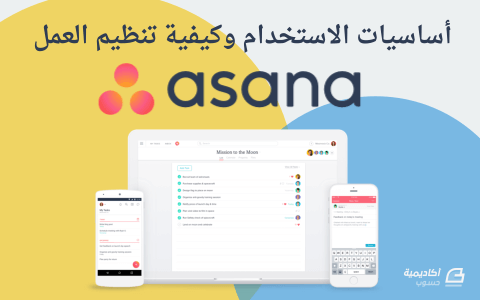
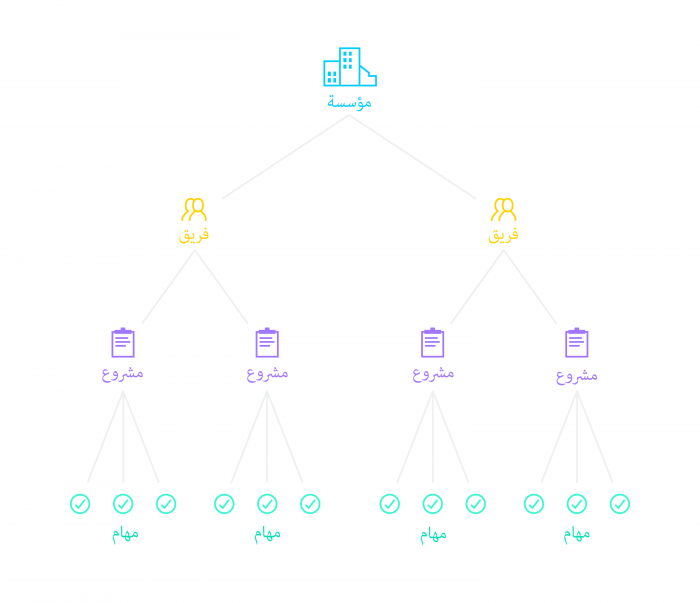
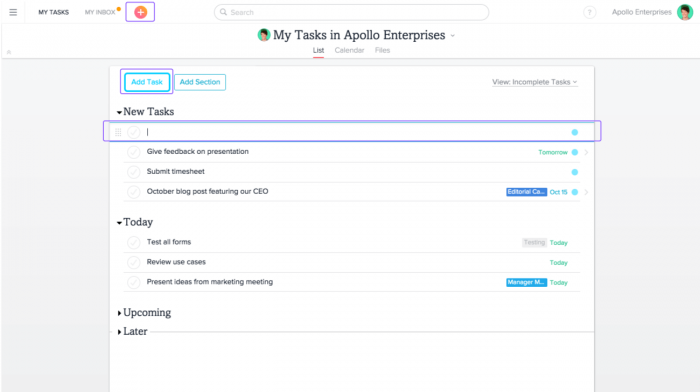
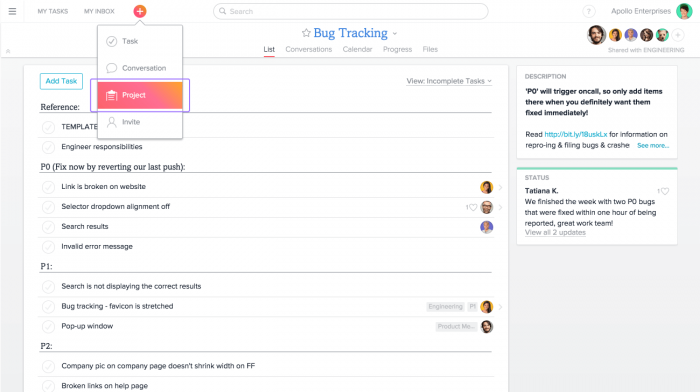
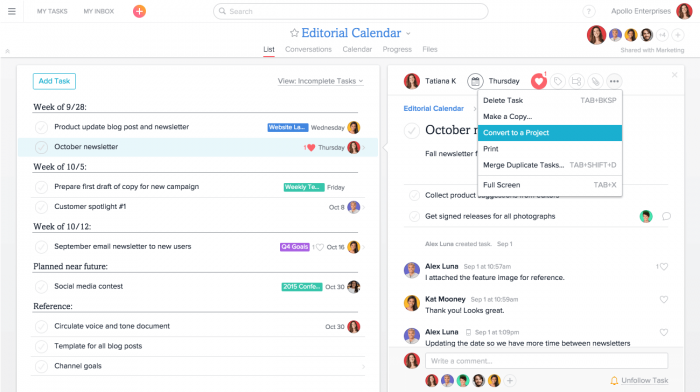
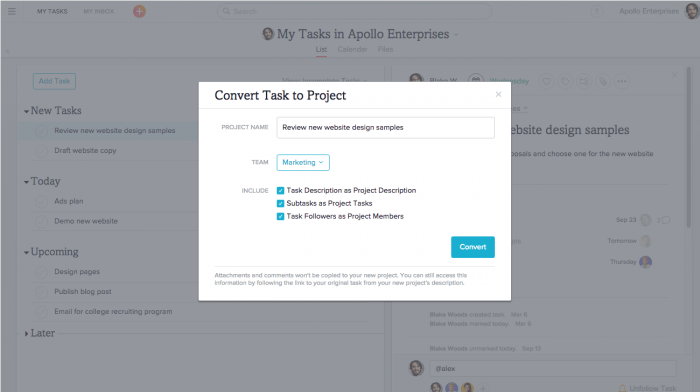
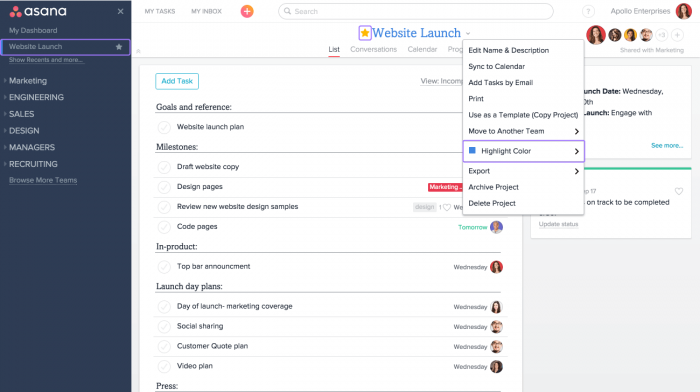
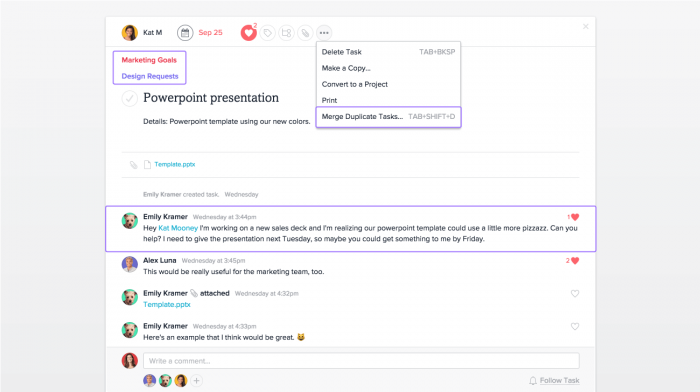
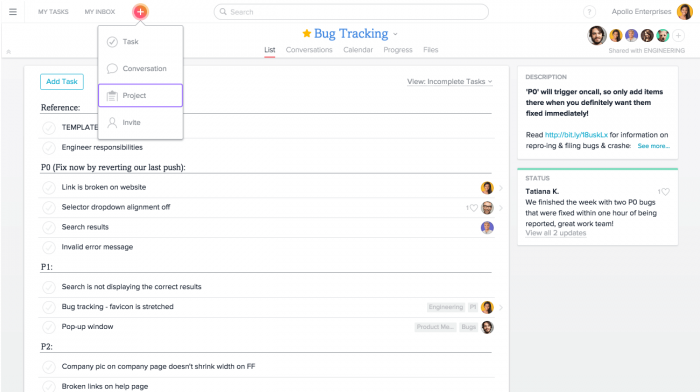
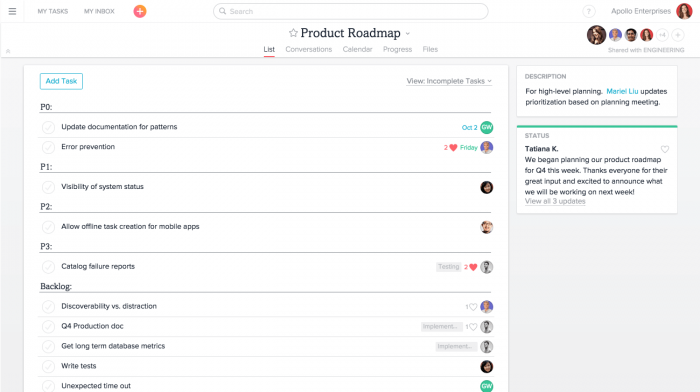
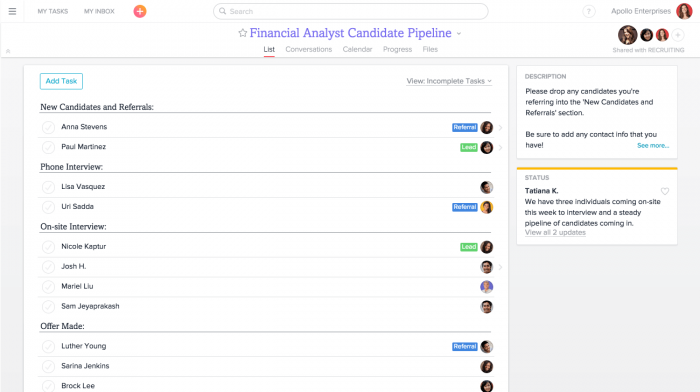
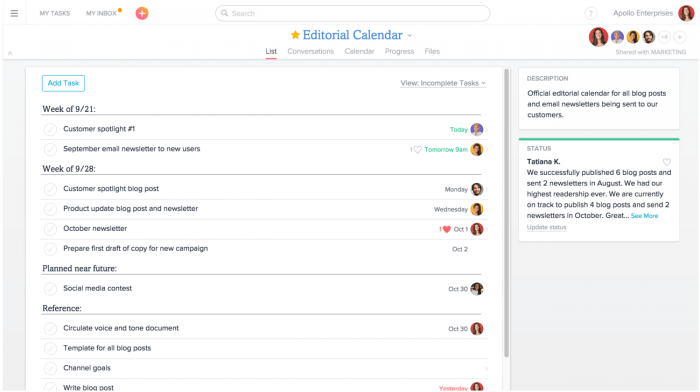










أفضل التعليقات
لا توجد أية تعليقات بعد
انضم إلى النقاش
يمكنك أن تنشر الآن وتسجل لاحقًا. إذا كان لديك حساب، فسجل الدخول الآن لتنشر باسم حسابك.